真要看如何安装可直接跳到第三节,前两节权当胡诌。
此第一节与本篇旨意确有偏离,以免混淆视听,故此默认时隐去,有兴趣者可点击本行来展开阅读此节
现在 Linux 慢慢也走向平民化了,尤其是 Ubuntu Linux。与 Ubuntu 的机缘还是前年大约八月份的时候,有个同事还是从美国带回来的一张 Ubuntu 6.06 LTS 的 Live CD。当晚在自己机器上一启动,发现那傻不拉叽又愣黄的界面,实在是无法与 RedHat 和 Suse 相媲美,便把它沉之箱底。
但见网上对 Ubuntu 谈论的火,推崇倍至,并且 Ubuntu 搞出个 Live CD 使得安装过程更友好,不免要亲自切实体验一把。于是在去年年底下了 Ubuntu 7.10 ISO 文件来安装,刻成了牒,光盘启动来安装。在寻找硬盘进行分区和搜索硬盘原有系统这两步可把我弄惨了,这两步分别都可耗去约半个小时(我挂了两个硬盘,加起来有六七个分区),而且光驱一直狂转不已,唧唧嘎嘎,光盘有多烫自是不必说,悲壮的是光盘在剧烈的机械运动下,直从中圈向外开裂而不可读(我的空白盘其实质量也不差的)。
我觉得以上耗时的那两步真的是应该予以垢病的地方。不光搜索硬盘扫描分区慢,而且是每分完一个区又会再重新扫描一下所有分区,它就不能记忆下。扫描硬盘中已有系统,是希望能把原来的用户帐号和用户目录和设置能迁移过来,要是有个选项可不做这一步也好。这个步骤在其他的 Linux 发行版是没有,它考虑的倒也周全,挺照顾 Windows 用户的。
二、
不得已而痛下决心要从硬盘安装它了,其实在 Windows 平台下如何从硬盘安装 Ubuntu Linux 在网上可以搜到一大畧,而且会发现安装越来越简单。比如:
6.x 的 Ubuntu 从要下载 grub for dos,编辑 boot.ini、menu.lst 来自行加载镜象文件 (6.10alternate的硬盘安装教程)
7.x 的 Ubuntu 却简单了许多,它的光盘里就有 wubi-cdboot.exe,不需要额外的东西,只需简单操作。本文就说这一安装过程。
再说到即将(本月 24 号)发布的 Ubuntu 就更简单了,像安装普通 Windows 应用程序一样了,可随意安装和卸载。其实对于前面的版本也可以这么安装的。
三、此处正式入题,首先从网上下得 ISO 文件,ubuntu-7.10-desktop-i386.iso ,从 ISO 文件或是从已有的安装光盘中把 casper 目录、.disk 目录和 wubi-cdboot.exe 文件这三个玩艺拷到 C 盘的根目录下。casper 是 Ubuntu 7.10 的代号(不同的子版对应不同的代号目录),你也会发现 casper 目录有多大。
网上有人说 C 盘要是 FAT 文件系统才行,我也试过了,其实无所谓。如果你把那三个东西拷到别的目录,光盘还在光驱的话,你也可以运行 wubi-cdboot.exe,不然就会提示 "Could not find any appropriate CD",所以如果不是拷在根目录下,光盘在光驱中运行的 wubi-cdboot.exe,那么安装的时候即使不是从光盘启动,拷文件应该也是从光盘中拷的。
casper 目录是系统盘的内容,.disk 是给 Ubutun 7.10 作 uuid 校验用的,wubi-cdboot.exe 就是给我们完成自动化 grub 配置的程序。desktop 版和 alternate 版光盘的区别是,desktop 是 live 版,光盘引导进到桌面再进行安装,alternate 版是像传统的 Linux 发行版那样,直接引导就进行安装,硬盘安装 alternate 版要下载 grub for dos 手工配置。
Wubi is a Ubuntu installer for Windows users, 它能让您像对待普通 Windows 程序一样安装和卸载 Ubutun。它的缩写是:Wubi (Windows-based Ubuntu Installer) (http://wubi-installer.org/)。不过这里的 wubi-cdboot.exe 却不是完全意义上的 Wubi,它只是代替了用光盘启动,也不能在 Windows 中卸载 Ubutun,因为它是安装在实际的分区上的。
然后双击运行 wubi-cdboot.exe,它会在所有的分区下放上 wubildr.mbr 和 wubildr 文件;并在某个分区下创建 ubuntu 目录并放进适当的目录和文件;还修改了 boot.ini 文件,加了一个启动项 Ubuntu-Linux。
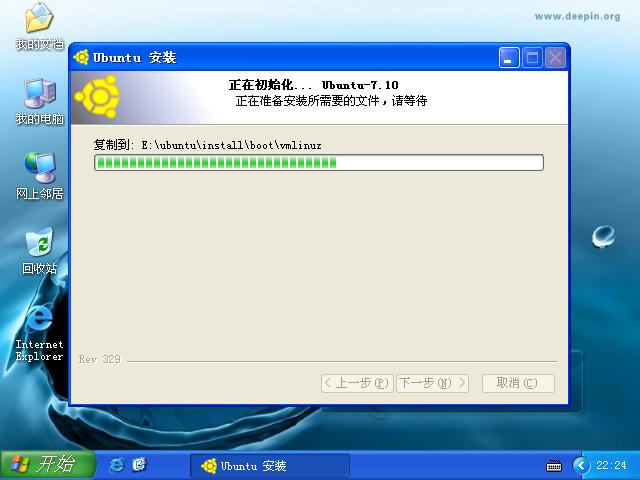
wubi-cdboot.exe 执行完后会提示重新启动,选“是, 现在重新启动”启动系统。
在系统启动菜单里选择 Ubuntu-Linux,就可以进入到像用光盘引导进去的那个 Live 界面了。
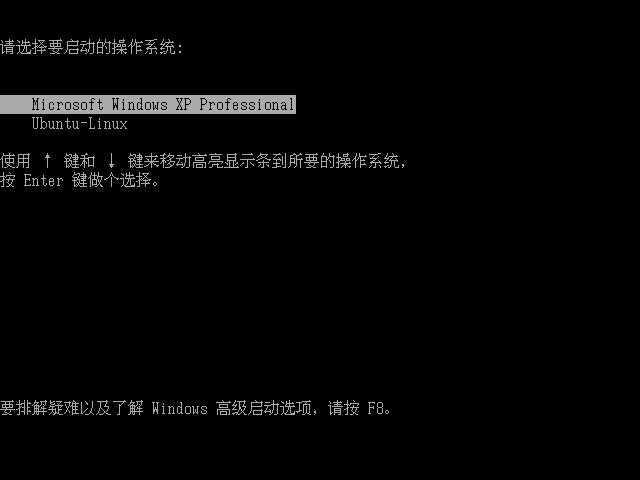
双击桌面上的那“安装” 图标,开始安装,后面的安装步骤就与光盘启动安装一样的了,该如何分区等安装过 Linux 的都知道,不多说。
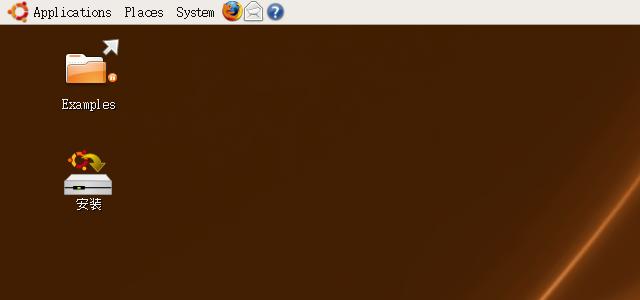
笔者的做法是,安装时把原来那个 E 分区删除了,在上面建了一个 256M 的 Swap 交换分区,剩余空间全作为 / 根分区。由此可见,即使执行 wubi-cdboot.exe 这一步在 E 分区上创建了 unbuntu 目录,也只是用来启动的。安装的时候系统文件,软件都是从拷到 C 盘的 casper 目录而来,我是拷在 c:\ubuntu-inst\casper 的。
安装完 Ubutun-Linux 后,倘若再次从 Grub 启动菜单进入到 Windows 系统,会提示是否卸载掉 wubi 程序。卸载程序会把拷在每个盘符根目录下的 wubildr.mbr 和 wubildr 文件删除了,并把 boot.ini 中的 Ubuntu-Linux 启动项也去了,因为不再需要 Windows 来管理多重系统的引导了,交给 Grub 就行的。
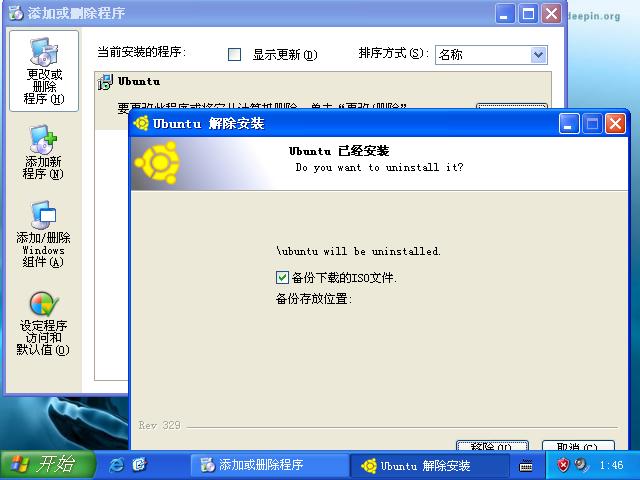
由上图也看到了 wubi-cdboot.exe 安装之后,在添加删除程序里会多出一个 Ubuntu 来,其实这个并非指 Ubuntu 操作系统,而是指 wubi-cdboot.exe 本身。如果是用 wubi 来安装的 Ubutun 的,那么出现在添回删除程序中的 Ubutun 就会是操作系统本身了。
参考:1. 6.10alternate的硬盘安装教程
2. 硬盘安装Ubuntu 7.10 desktop .iso(其中也介绍了手工配置 grub4dos的方法)
3. 硬盘安装Ubuntu 7.10 配图文(alternate版,文本安装界面)
本文链接 https://yanbin.blog/windows-ubuntu-linux-7-10-desktop/, 来自 隔叶黄莺 Yanbin Blog
[版权声明]  本文采用 署名-非商业性使用-相同方式共享 4.0 国际 (CC BY-NC-SA 4.0) 进行许可。
本文采用 署名-非商业性使用-相同方式共享 4.0 国际 (CC BY-NC-SA 4.0) 进行许可。